Действия с шаблонами
Общие настройки
Зайдите в Сайт → Дизайн и по нажатию кнопки "Действия" доступны следующие опции:
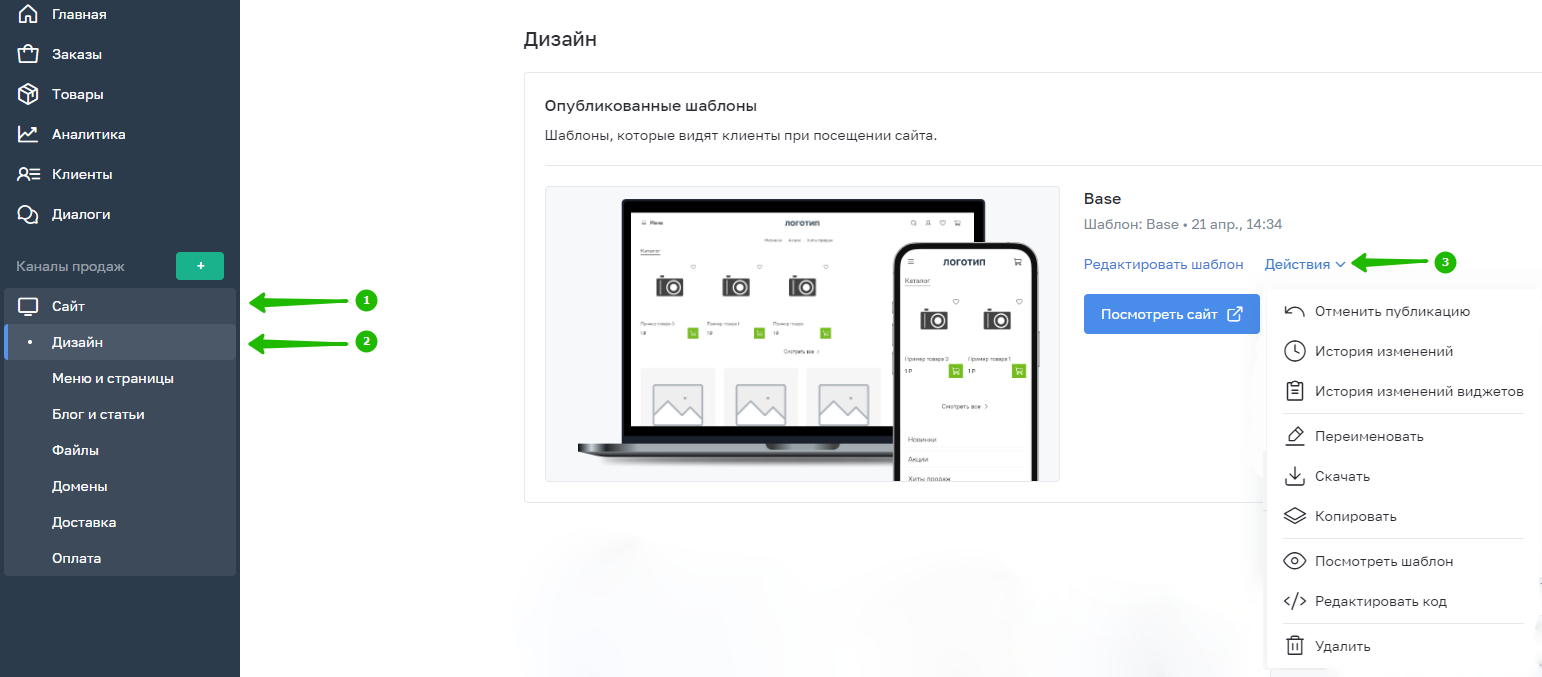
История изменений — просмотр истории редактирования кода шаблона. Здесь можно отслеживать работу наемного верстальщика и оценивать объем проделанной за день работы. Каждое изменение отмечается отдельно, с указанием даты, времени и имени автора:
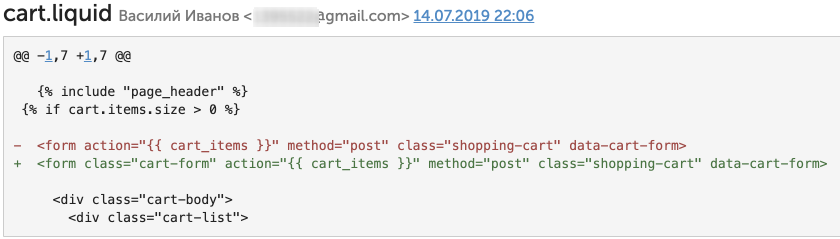
История изменений виджетов — почти тоже самое, что и "История изменений", но позволяет смотреть, в каком конкретно виджете были изменения.
Переименовать — позволяет назвать шаблон так, как нужно. Удобно, когда есть несколько версий одного шаблона.
Скачать — загружает архив с шаблоном на компьютер: с целью либо локального редактирования, либо загрузки на другой аккаунт, либо для резервного копирования.
Копировать — формирует дубликат текущего шаблона, который будет размещен в секции "Установленные шаблоны". Может пригодиться при доработках: делается копия, все изменения производятся в ее коде, исходный шаблон не затрагивается, а по окончании процесса изменённая копия публикуется вместо основного. Таким образом посетители будут вплоть до момента публикации видеть прежнюю версию сайта, что исключает вероятность неприятных ситуаций с проблемами в верстке.
Аналогично работает техническая поддержка inSales – в большинстве случаев делает копию и работает именно в ней, а после принятия работ копия публикуется в качестве основного шаблона.
Посмотреть шаблон — доступна, если шаблон не опубликован. Позволяет открыть сайт с применением данного шаблона. Подробнее
Редактировать код — открывает редактор кода со всеми файлами сайта, с помощью данной настройки вносятся правки в сайт, которые нельзя сделать с помощью редактора сайта.
Удалить — удаляет шаблон из раздела "Дизайн". Перед удалением рекомендуем всегда пользоваться опцией "Скачать", чтобы у вас была резервная копия.
Опубликовать как мобильный — позволяет выставить шаблон, чтобы он отображался только при входе с мобильных устройств. Действие доступно для неопубликованных шаблонов:

Снятие шаблона с публикации
В случае со всеми шаблонами, которые опубликованы, но не являются основными, доступна опция "Отменить публикацию":

При снятии с публикации шаблон не удаляется, а перемещается в раздел "Установленные шаблоны".
Резервное копирование и восстановление шаблонов
В контекстном меню основного опубликованного шаблона имеется "Сделать бекап/восстановить из бэкапа":

При выборе данной опции откроется страница с точками восстановления:
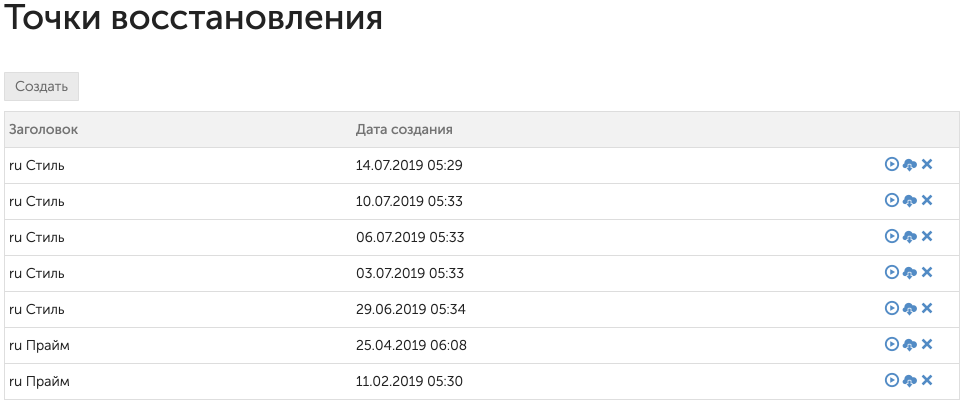
Система изредка самостоятельно делает резервные копии основной опубликованного шаблона.
Резервную копию можно создать и самостоятельно при помощи кнопки "Создать" над таблицей.
Резервные копии имеет смысл делать при необходимости отредактировать код.
В правом столбце таблицы доступны следующие опции:
 — делает восстановление из выбранной копии. После нажатия на эту кнопку необходимо подождать появления информационного сообщения на зеленом фоне.
— делает восстановление из выбранной копии. После нажатия на эту кнопку необходимо подождать появления информационного сообщения на зеленом фоне. — скачивает архив с темой по состоянию на выбранную дату на компьютер.
— скачивает архив с темой по состоянию на выбранную дату на компьютер. — удаляет резервную копию.
— удаляет резервную копию.
Важно: всего можно создать 10 точек восстановления. При добавлении 11-й самая старая удаляется безвозвратно. Рекомендуем скачивать шаблоны и хранить их отдельно, чтобы в случае чего можно было создать восстановление путем загрузки архива.
















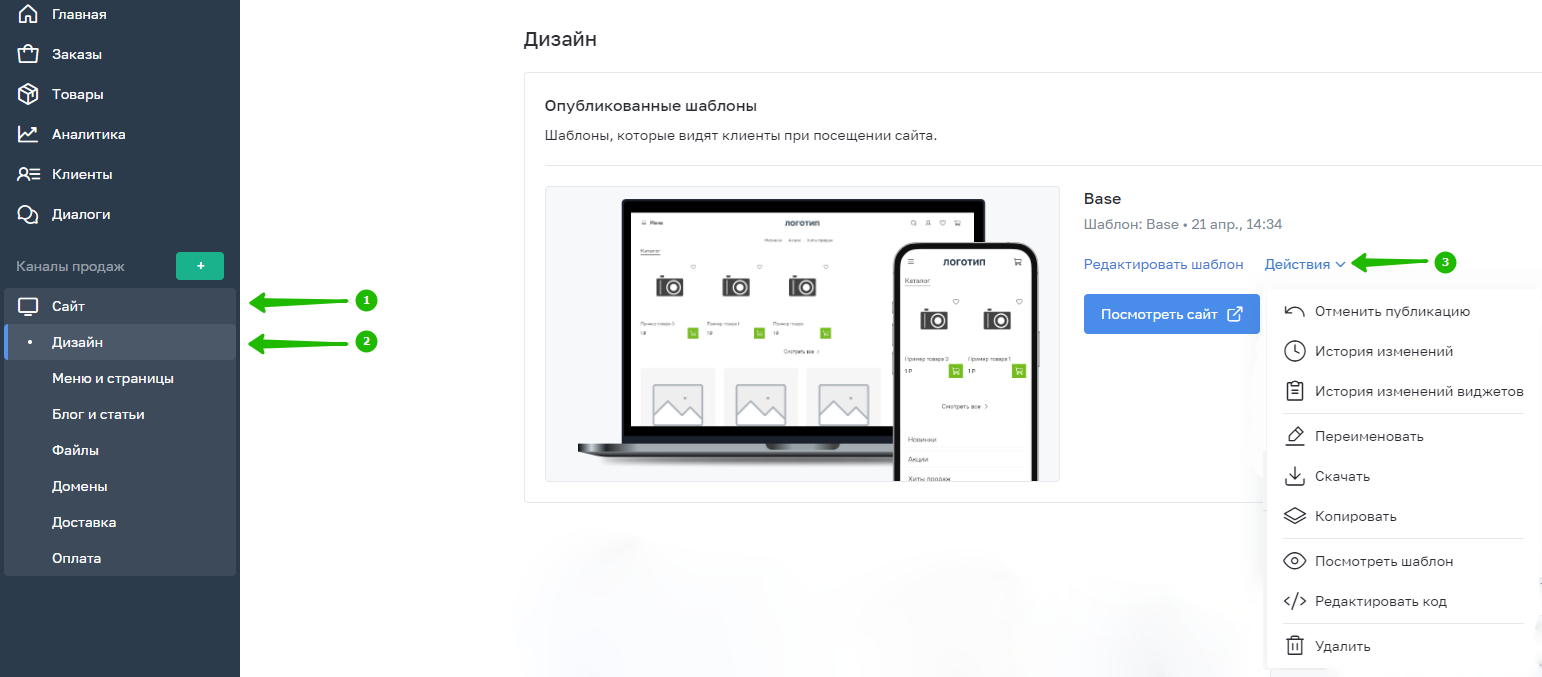
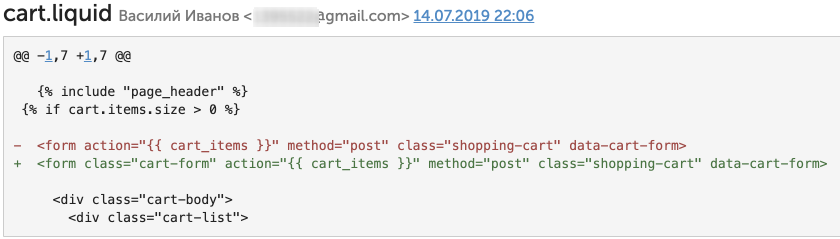



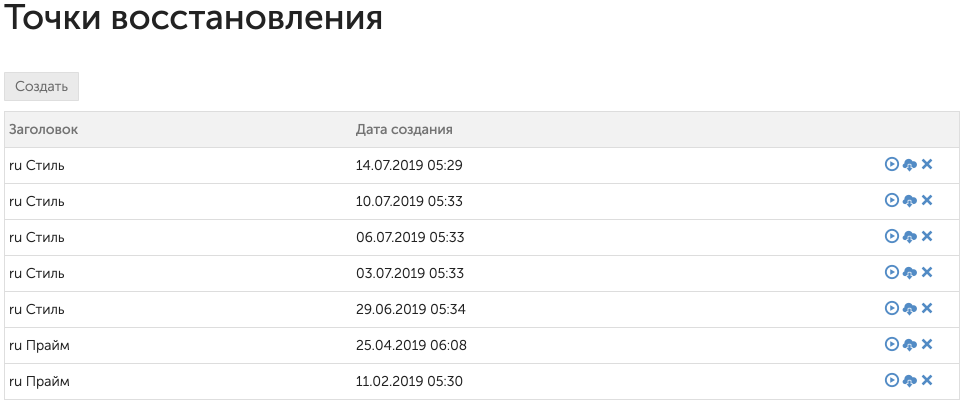
 — делает восстановление из выбранной копии. После нажатия на эту кнопку необходимо подождать появления информационного сообщения на зеленом фоне.
— делает восстановление из выбранной копии. После нажатия на эту кнопку необходимо подождать появления информационного сообщения на зеленом фоне. — скачивает архив с темой по состоянию на выбранную дату на компьютер.
— скачивает архив с темой по состоянию на выбранную дату на компьютер. — удаляет резервную копию.
— удаляет резервную копию.






